怎么开启VT虚拟化功能,BIOS中怎么开启虚拟技术
来源:网络收集 点击: 时间:2024-04-03由于主板型号众多,我们只能拿一个型号出来演示。我们以华硕的M4A88T-mle为例。
开机时按DEL键进入BIOS页面。开机时不停的按DEL键。
 2/8
2/8进入后用键盘的向右方向键移动到Advanced选项。
BIOS中选择都是用方向键,然后回车键执行。下面的移动执行都是用方向键和回车键,就不再详述了。
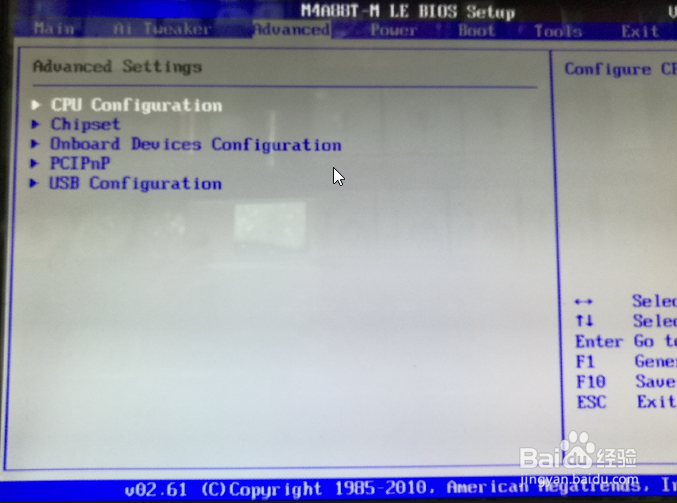 3/8
3/8然后选择第一个cpu configuration按回车键进入。进行后选择蓝色的第三个Secure Virtual Machine Mode
这个就是安全虚拟机虚拟化功能技术,默认值是关闭的【disabled】。
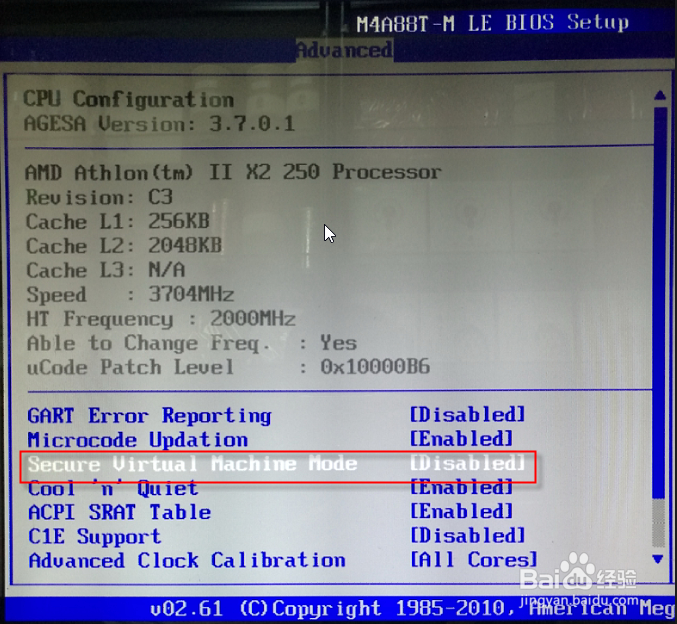 4/8
4/8按回车键进入后选择Enabled开启。按回车键后选择Enabled,然后再按回车键确认。
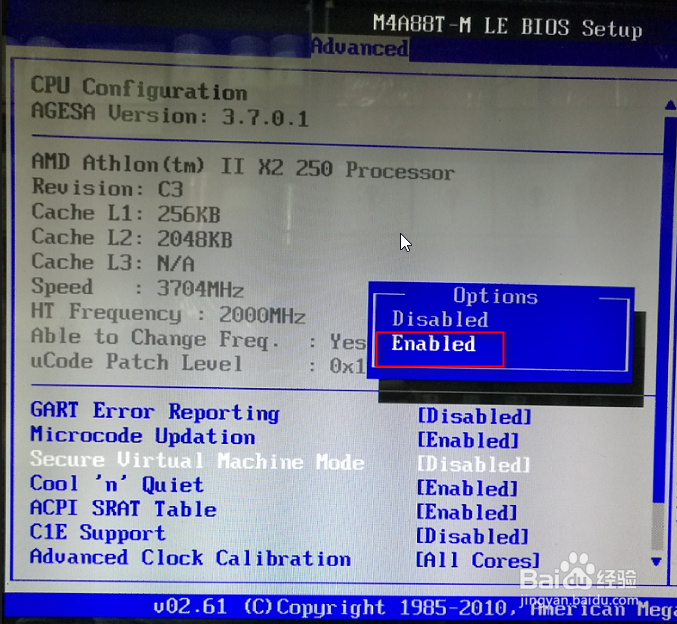 5/8
5/8选定后,在键盘上按F10保存,弹出一个对话框,选择OK,按回车键确认保存,然后电脑就会自动重启。
如果要安装虚拟机的可以参考下面这个引用链接vmware安装方法。
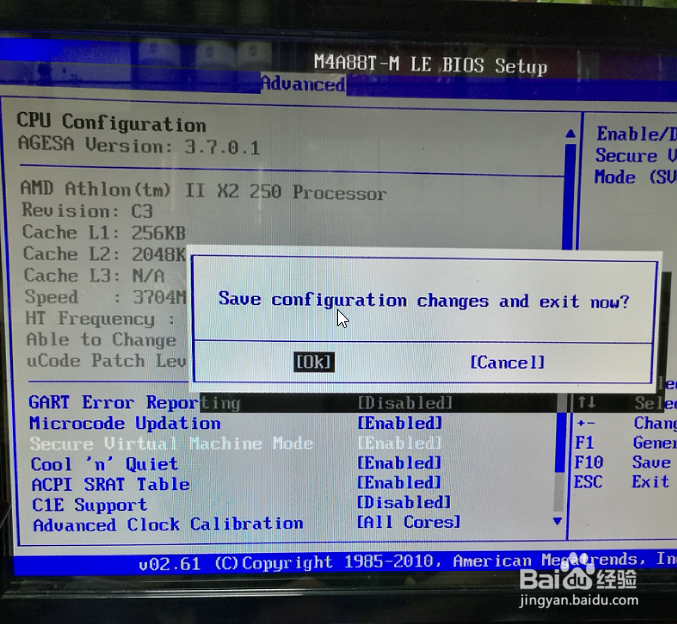 6/8
6/8下面这些是其他一些主板的VT位置,给大家参考一下,因为主板实在是太多了,无法一一详解。
这个华硕主板BIOS UEFI BIOS的VT界面。
 7/8
7/8这个是AWARD BIOS机型开启VT的界面。进入Advanced BIOS Features菜单就可以看Virtual Technology,开启就可以了。
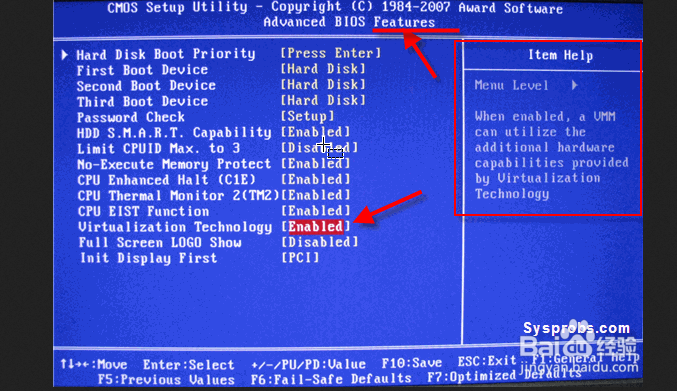 8/8
8/8这是Insyde20 BIOS 机型的。进入选择Configuration 菜单,然后就可以看到 Intel Virtual Technology选项了,开启就可以了。
 注意事项
注意事项如果不知道自己主板VT的位置,大部都是在CPU相关的界面中
或者找关键词SECURE VIRTUAL、virtual
想要玩转虚拟机、模拟器等就要开启VT技术,不然体验不好。
操作系统VT虚拟化虚拟技术VIRTUAL版权声明:
1、本文系转载,版权归原作者所有,旨在传递信息,不代表看本站的观点和立场。
2、本站仅提供信息发布平台,不承担相关法律责任。
3、若侵犯您的版权或隐私,请联系本站管理员删除。
4、文章链接:http://www.1haoku.cn/art_408584.html
 订阅
订阅